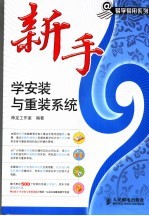
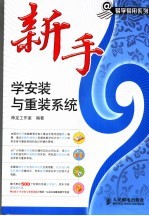
新手学安装与重装系统PDF电子书下载
- 电子书积分:10 积分如何计算积分?
- 作 者:神龙工作室编著
- 出 版 社:北京:人民邮电出版社
- 出版年份:2007
- ISBN:7115157251
- 页数:215 页
第1章 操作系统与安装方式介绍 1
1.1 操作系统简介 2
1.1.1 Windows 2000系统 2
1.Windows 2000 Professional(专业版) 2
2.Windows 2000 Server(服务器版) 2
3.Windows 2000 Advanced Server(高级服务器版) 2
4.Windows 2000 Datacenter Server(数据中心服务器版) 3
1.1.2 Windows XP系统 3
1.Windows XP家庭版特点 3
2.Windows XP专业版特点 4
3.Windows XP 64-Bit Edition特点 4
1.1.3 Windows Server 2003系统 4
1.Windows Server 2003标准版 4
2.Windows Server 2003企业版 4
3.Windows Server 2003 Datacenter版 4
3.覆盖安装 5
2.升级安装 5
4.自动安装 5
1.2 安装方式 5
1.全新安装 5
4.Windows Server 2003 Web版 5
第2章 操作系统安装前的准备工作 7
2.1 BIOS的设置 8
2.1.1 BIOS快速入门 8
1.BIOS的概念 8
2.BIOS的封装 8
3.BIOS的分类 8
2.1.2 BIOS的作用 9
1.自检及初始化 9
2.设定中断 9
3.程序服务 9
1.进入BIOS设置的常用方法 10
2.BIOS与CMOS区别 10
2.1.4 BIOS的设置 10
2.1.3 BIOS与CMOS关系 10
1.BIOS与CMOS联系 10
2.BIOS设置的一般原则 11
3.Standard CMOS Features(标准CMOS设定) 12
4.Advanced BIOS Features(高级BIOS设定) 14
5.Integrated Peripherals(整合周边设定) 14
6.Power Management Setup(省电功能设定) 16
7.PnP/PCI Configurations(随插即用与PCI设定) 17
8.PC Health Status(计算机健康状态) 17
9.MB Intelligent Tweaker(M.I.T)(频率/电压控制) 18
10.其他BIOS设置选项 18
2.1.5 破解BIOS密码 19
1.硬件破解法 19
4.利用“万能”密码破解BIOS密码 20
2.1.6 BIOS升级 20
1.升级BIOS设置前的准备工作 20
2.改变硬件配置法 20
3.利用Debug命令破解BIOS密码 20
2.确定主板类型 21
3.寻找正确的升级工具软件和BIOS文件 21
4.使用主板自带的刷新程序升级BIOS 21
5.在DOS下进行BIOS升级 23
2.2 硬盘分区基础 25
2.2.1 分区前的准备工作 25
1.文件系统格式 25
4.硬盘分区的种类 26
5.硬盘分区的原则 26
2.分区时FAT转换为NTFS 26
3.常见的操作系统所支持的分区格式 26
6.常见的分区方案 27
7.安装双操作系统的硬盘分区方案 28
8.实现硬盘分区的目的 28
2.2.2 硬盘分区——FDISK分区 28
1.分区的顺序 28
2.创建分区 28
3.删除分区 33
2.2.3 硬盘分区——魔法分区 35
1.安装与启动Partition Magic 35
2.使用Partition Magic对硬盘分区 36
3.创建一个备份分区 38
4.调整分区容量 39
5.合并硬盘分区 41
6.无损分割分区 42
7.复制分区 43
8.转换分区格式 44
9.安装新操作系统 45
第3章 新机安装单一操作系统 47
3.1 安装前的准备工作 48
3.2 安装单一操作系统 50
3.2.1 安装Windows 2000操作系统 50
3.2.2 安装Windows XP操作系统 53
3.2.3 安装Microsoft Windows Server 2003操作系统 57
3.3 使用Ghost安装操作系统 60
3.4 制作操作系统启动盘 61
1.制作Windows 98启动盘 61
2.制作Windows 2000启动盘 62
3.制作Windows XP启动盘 62
4.制作Windows Server 2003启动盘 62
第4章 驱动程序的安装与设置 63
4.1 为什么要安装驱动程序 64
4.1.1 驱动程序的概念 64
4.1.2 驱动程序的分类 64
4.1.3 驱动程序的作用 64
4.1.4 驱动程序的获取途径 64
4.1.5 驱动程序的安装顺序 65
4.1.6 驱动程序信息的查看 65
4.2 安装主板驱动程序 66
4.3 安装显卡驱动程序 67
4.4 安装声卡驱动程序 68
1.安装网卡驱动程序 70
4.5 安装其他硬件驱动程序 70
2.安装打印机驱动程序 72
3.安装扫描仪和数码相机驱动程序 76
4.安装调制解调器驱动程序 78
4.6 卸载与升级驱动程序 79
4.6.1 卸载驱动程序 80
4.6.2 升级与更新驱动程序 80
第5章 操作系统的备份与还原 83
1.硬件配置文件的设置 84
2.系统备份工具的使用 84
5.1 使用系统自带工具备份还原系统 84
5.1.1 备份与还原Windows XP操作系统 84
3.系统还原工具的使用 88
4.系统还原设置的更改 91
5.1.2 备份与还原Windows Server 2003操作系统 92
1.备份系统 92
2.还原系统 93
3.创建恢复磁盘 95
4.设置命令行参数 98
5.2 使用Ghost备份与还原系统 99
5.2.1 Ghost的介绍 99
1.软件性质 99
2.参数设置 100
3.Ghost命令行参数 100
4.应用示例 101
5.使用Ghost时的注意事项 101
1.Ghost备份系统 102
5.2.2 使用Ghost备份与还原Windows 2000 102
2.Ghost还原系统 106
5.2.3 使用Ghost备份与还原Windows XP和Windows Server 2003 107
5.3 使用一键还原精灵备份与还原系统 107
5.3.1 一键还原精灵简介 108
1.一键还原精灵的功能 108
2.使用一键还原精灵装机版时的注意事项 108
5.3.2 一键还原精灵的安装 108
1.安装一键还原精灵装机版 108
2.安装一键还原精灵个人版 110
5.3.3 使用一键还原精灵备份系统 111
5.3.4 使用一键还原精灵还原系统 113
5.3.5 一键还原精灵的升级与修复 114
1.更改热键 114
2.进入工具箱 114
3.升级/修复 115
4.常见问题解答 115
第6章 系统信息的备份与还原 117
1.什么是硬盘主引导区 118
2.使用Disk Genius备份与还原分区表 118
6.1 基本系统信息的备份与还原 118
6.1.1 硬盘主引导区的备份与还原 118
3.使用三茗硬盘医生备份和恢复主引导区 119
6.1.2 BIOS的备份与还原 121
1.使用主板自带的刷新程序进行BIOS备份与还原 121
2.在DOS下进行BIOS备份与还原 123
1.手工备份和还原字体 125
6.1.3 系统字体的备份与还原 125
2.利用备份之星备份与还原系统字体 127
6.1.4 输入法的备份与还原 128
1.手动备份与还原输入法 129
2.利用备份之星备份与还原输入法 129
6.1.5 IE收藏夹的导出与导入 131
6.2 注册表的备份与还原 132
6.2.1 手动备份与还原注册表 132
1.使用regedit导出与导入注册表 132
2.使用regedt32导出与导入注册表 134
3.使用故障恢复控制台备份与还原注册表 134
4.使用安装光盘备份与还原注册表 135
6.2.2 使用MS Backup备份与还原注册表 135
1.使用MS Backup备份注册表 135
2.使用MS Backup恢复注册表 137
6.2.3 安全模式下恢复注册表 138
6.2.5 使用工具软件备份与还原注册表 139
6.2.4 使用“最后一次正确的配置”恢复注册表 139
1.使用Windows优化大师备份与还原注册表 140
2.使用超级兔子备份与还原注册表 141
3.使用备份之星备份与还原注册表 142
6.3 驱动程序的备份与还原 144
6.3.1 快速提取驱动程序 144
6.3.2 使用驱动精灵备份与还原驱动程序 145
1.使用驱动精灵备份驱动程序 145
2.使用驱动精灵还原驱动程序 146
6.3.3 使用Windows优化大师备份与还原驱动程序 147
1.使用优化大师备份驱动程序 147
2.使用优化大师还原驱动程序 148
第7章 个人数据资料的备份与还原 149
7.1.2 备份与还原被删除文件 150
1.恢复回收站中的文件 150
2.使用Recover 4 all Pro软件恢复文件 150
7.1 数据文件的备份与还原 150
7.1.1 手动备份还原文件 150
3.使用Final Data软件恢复数据 151
7.1.3 备份与还原被格式化文件 153
1.使用EasyRecovery还原文件 153
2.使用GetDataBack还原文件 154
1.Foxmail的功能 156
2.备份邮箱 156
7.2.1 Foxmail邮件的备份与还原 156
7.2 邮件信息的备份与还原 156
3.备份地址簿 157
4.还原地址簿 158
5.还原误删除邮件 159
7.2.2 Outlook Express邮件的备份与还原 160
1.Outlook Express功能简介 160
2.备份通讯簿 160
3.还原通讯簿 161
4.备份与还原电子邮件 162
6.恢复误删除的邮件 164
7.使用Outlook Express Backup备份Outlook Express信息 164
5.备份整个邮件目录 164
7.3 通讯信息的备份与还原 166
7.3.1 MSN资料的备份与还原 166
1.备份MSN中的通话记录 166
2.使用Messenger Helper备份通话记录 167
7.3.2 QQ资料及通话记录的备份与还原 168
1.QQ资料的备份与还原 168
2.QQ设置的备份与还原 169
5.使用QQ自由人备份与还原QQ 170
3.补丁的备份与还原 170
4.好友资料的备份与还原 170
7.3.3 Yahoo Messenger资料的备份与还原 172
1.备份聊天记录 172
2.还原聊天记录 172
7.3.4 ICQ通话记录的备份与还原 173
1.ICQ通话记录的备份 173
2.ICQ通话记录的还原 173
2.自动恢复自动保存文档 174
1.启动“自动恢复功能”恢复文件 174
7.4 常用文件的备份与还原 174
7.4.1 Word文档的还原 174
3.手动打开恢复文件 175
4.利用Word备份功能恢复文件 175
5.受损的Word文档的恢复 176
7.4.2 Excel文件的还原 176
1.启动“自动恢复功能”恢复文件 177
2.修复受损的Excel文件 177
7.4.3 压缩文件的还原 177
第8章 全新重装操作系统 179
8.1 在已安装操作系统的电脑上重装原操作系统 180
8.1.1 在安装Windows 2000的电脑上重装Windows 2000 180
1.电脑上安装的Windows 2000已无法启动 180
2.电脑上安装的Windows 2000可以启动,但是由于某些原因需要重新安装 182
8.1.2 在安装Windows XP的电脑上重装Windows XP 184
1.电脑上安装的Windows XP已无法启动 184
2.电脑上安装的Windows XP可以启动,但是由于某些原因需要重新安装 186
8.1.3 在安装Windows Server 2003的电脑上重装Windows Server 2003 189
1.电脑上安装的Windows Server 2003已无法启动 189
2.电脑上安装的Windows Server 2003可以启动,但是由于某些原因需要重新安装 189
8.2 在已安装操作系统的电脑上安装另外的操作系统 191
8.2.1 在安装Windows 2000的电脑上安装另外的操作系统 191
1.在安装Windows 2000的电脑上安装Windows XP 191
2.在安装Windows 2000的电脑上安装Windows Server 2003 191
2.在安装Windows XP的电脑上安装Windows Server 2003 192
1.在安装Windows XP的电脑上安装Windows 2000 192
8.2.2 在安装Windows XP的电脑上安装另外的操作系统 192
8.2.3 在安装Windows Server 2003的电脑上安装另外的操作系统 195
1.在安装Windows Server 2003的电脑上安装Windows 2000 195
2.在安装Windows Server 2003的电脑上安装Windows XP 195
8.3 为重装系统安装安全补丁 195
1.断网安装补丁 195
2.安装更新程序 195
3.激活自动更新功能 196
第9章 升级安装操作系统 197
9.1.1 电脑上安装的Windows 2000无法启动 198
9.1.2 可以从正常启动的Windows 2000升级到Windows XP 198
9.1 在安装Windows 2000的电脑上升级到Windows XP 198
9.2 在安装Windows 2000的电脑上升级到Windows Server 2003 200
9.2.1 电脑上安装的Windows 2000无法启动 200
9.2.2 可以从正常启动的Windows 2000升级到Windows Server 2003 200
9.3 Windows XP优化升级 200
9.3.1 Windows XP升级到SP2版本 201
1.优化启动设置 202
9.3.2 优化Windows XP 202
2.禁用多余的服务级件 203
3.关闭Dr.Watson(适用于家用版“Home-Edition”以及专业版“Professional”) 204
4.关闭系统备份(适用于家用版“Home-Edition”以及专业版“Professional”) 205
5.关闭部分功能(适用于家用版“Home-Edition”以及专业版“Professional”) 206
6.其他优化设置 206
7.使用磁盘维护工具 208
附录 电脑应用技巧500招 211
- 《BBC人体如何工作》(英)爱丽丝.罗伯茨 2019
- 《慢性呼吸系统疾病物理治疗工作手册》(荷)瑞克·考斯林克(RikGosselink) 2020
- 《掌控工作》邵文瀚著 2020
- 《社会工作专业英语》俞炎燊 2019
- 《CINEMA 4D新手快速进阶实例教学 商迪》商迪 2020
- 《中国共产党支部工作条例问答》张越编著 2019
- 《通用安装工程消耗量定额 TY02-31-2015 第4册 电气设备安装工程》中华人民共和国住房和城乡建设部 2015
- 《社会工作实习教育研究的反身性书写》权福军 2018
- 《抗战与军队政治工作》李富春等著 1938
- 《思维导图工作法》王玉印著 2020
- 《市政工程基础》杨岚编著 2009
- 《家畜百宝 猪、牛、羊、鸡的综合利用》山西省商业厅组织技术处编著 1959
- 《《道德经》200句》崇贤书院编著 2018
- 《高级英语阅读与听说教程》刘秀梅编著 2019
- 《计算机网络与通信基础》谢雨飞,田启川编著 2019
- 《看图自学吉他弹唱教程》陈飞编著 2019
- 《法语词汇认知联想记忆法》刘莲编著 2020
- 《培智学校义务教育实验教科书教师教学用书 生活适应 二年级 上》人民教育出版社,课程教材研究所,特殊教育课程教材研究中心编著 2019
- 《国家社科基金项目申报规范 技巧与案例 第3版 2020》文传浩,夏宇编著 2019
- 《流体力学》张扬军,彭杰,诸葛伟林编著 2019
- 《指向核心素养 北京十一学校名师教学设计 英语 七年级 上 配人教版》周志英总主编 2019
- 《办好人民满意的教育 全国教育满意度调查报告》(中国)中国教育科学研究院 2019
- 《北京生态环境保护》《北京环境保护丛书》编委会编著 2018
- 《人民院士》吴娜著 2019
- 《指向核心素养 北京十一学校名师教学设计 英语 九年级 上 配人教版》周志英总主编 2019
- 《中国人民的心》杨朔著;夕琳编 2019
- 《高等院校旅游专业系列教材 旅游企业岗位培训系列教材 新编北京导游英语》杨昆,鄢莉,谭明华 2019
- 《中华人民共和国成立70周年优秀文学作品精选 短篇小说卷 上 全2册》贺邵俊主编 2019
- 《指向核心素养 北京十一学校名师教学设计 数学 九年级 上 配人教版》周志英总主编 2019
- 《中华人民共和国成立70周年优秀文学作品精选 中篇小说卷 下 全3册》洪治纲主编 2019
